Artigos em Destaque
Na era multimídia de hoje, os arquivos de vídeo tornaram-se indispensáveis para nossas vidas e trabalho. A perda de arquivos de vídeo importantes pode ter resultados devastadores. Este artigo explorará quais recuperadores de vídeo podem recuperar arquivos de vídeo, como restaurar arquivos de vídeo rapidamente e como evitar perdas futuras de vídeo.
Recuperação de vídeo: recupere arquivos de vídeo no PC
Quase todo mundo tem uma experiência ruim ao perder arquivos de vídeo preciosos devido a desastres inesperados. Exclusão acidental, formatação, operação incorreta e falha do sistema são as principais causas.
1. Recupere vídeos formatados ou excluídos no Windows
Você pode restaurar facilmente vídeos da Lixeira se eles tiverem sido excluídos recentemente ou restaurar a partir de arquivos de backup se você tiver criado um backup antes.
Mas como os arquivos de vídeo podem ser recuperados se não estiverem na Lixeira ou sem backup? A maneira mais fácil é usar o EaseUS Data Recovery Wizard Pro, um renomado especialista em recuperação de arquivos.
Este software fácil de usar pode recuperar vídeos perdidos em três etapas simples. Você sempre pode usar este software para recuperar arquivos excluídos da Lixeira, restaurar um cartão SD formatado ou recuperar arquivos de vídeo excluídos.
Os excelentes recursos da ferramenta de recuperação de arquivos EaseUS:
- Recuperar arquivos MP4 excluídos e AVI, MOV, M4V, 3GP, 3G2, WMV, MKV, ASF, FLV, SWF, MPG, RM/RMVB, MPEG, etc.
- Suportar a recuperação de vídeo GoPro e você pode restaurar arquivos de vídeo de vários dispositivos de armazenamento.
- Recuperar vídeos, fotos, documentos, e-mail, áudios e outros arquivos.
- Suporta vários sistemas de arquivos, incluindo NTFS, exFAT, ext2/ext3/HFS+/ReFS.
Se você não tem certeza se este software é seguro ou não, leia a seguinte passagem:

EaseUS é seguro | Análise oficial da recuperação de dados EaseUS
Este artigo discutirá se o EaseUS é seguro. Os produtos EaseUS são 100% seguros e confiáveis, desde que você os baixe e compre. Leia mais >>
Agora mostraremos como usar este recuperador de vídeo para recuperar filmes ou gravações perdidas:
Passo 1. Execute o EaseUS Data Recovery Wizard e selecione o local ou o dispositivo em que os vídeos foram perdidos. Clique em "Procurar Dados Perdidos" para digitalizar e encontrar os vídeos.

Passo 2. Após a verificação, escolha "Vídeos" no menu suspenso "Filtro". Clique duas vezes nos vídeos encontrados e visualize-os na janela exibida.
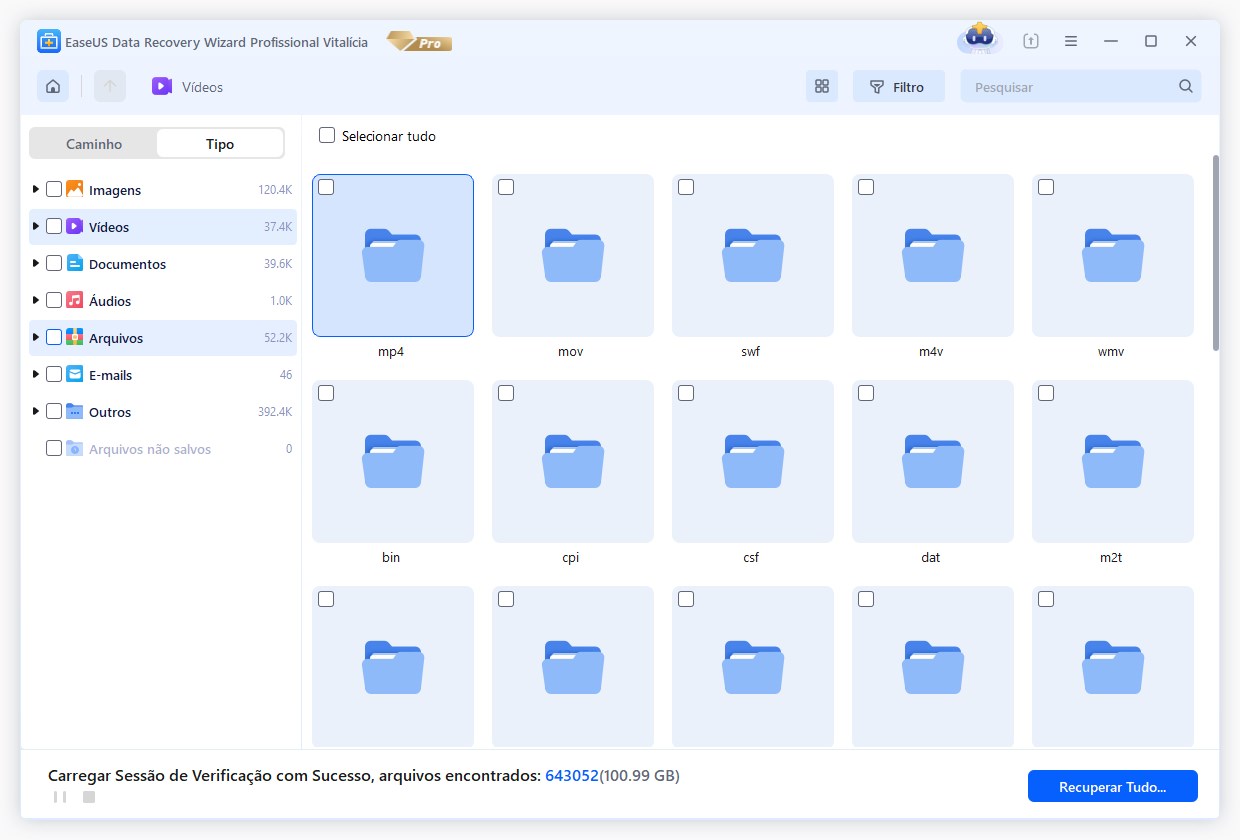
Passo 3. Selecione os arquivos de vídeo que deseja restaurar. Clique em "Recuperar" para salvar os vídeos encontrados em outro local seguro no seu PC ou dispositivo de armazenamento externo.
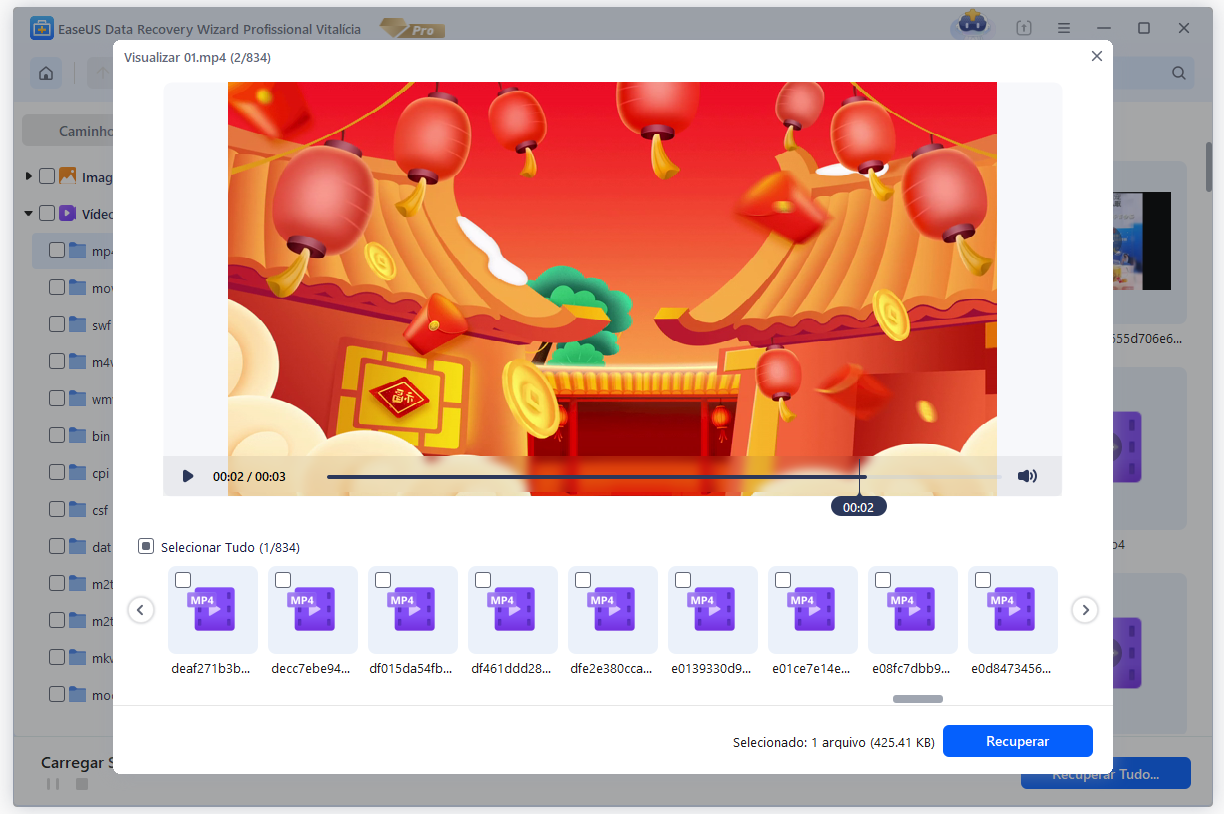
Também fornecemos um tutorial em vídeo sobre recuperação de arquivos de vídeo usando o software de recuperação de dados EaseUS.
- 00:00 Introdução
- 00:13 Recuperação de vídeos e fotos
- 01:14 Use a ferramenta de recuperação EaseUS
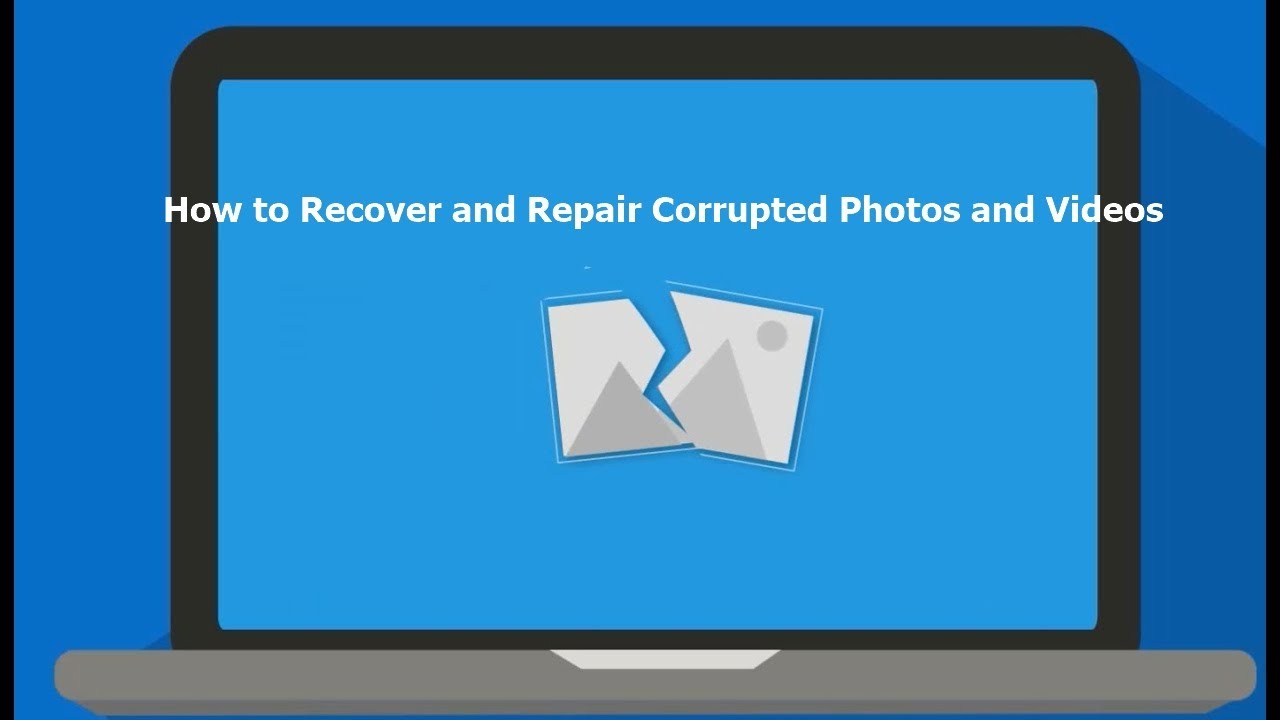
Não se esqueça de compartilhar este software especializado de recuperação de arquivos com seu SNS para ajudar quem precisa.
2. Como recuperar vídeos excluídos no Mac
Se os seus arquivos de vídeo foram totalmente destruídos, você ainda poderá recuperar mídias excluídas permanentemente no seu Mac se os dados não tiverem sido alterados. Este aplicativo confiável - EaseUS Data Recovery Wizard também possui uma versão macOS para ajudá-lo a recuperar vídeos excluídos no Mac.
Não hesite em tentar. Aqui estão as etapas sobre como realizar a recuperação de arquivos de vídeo no Mac:
Etapa 1. Selecione o local e digitalize
Inicie o EaseUS Data Recovery Wizard for Mac e escolha o disco onde você perdeu os dados. Em seguida, clique em "Pesquisa de arquivos perdidos" para iniciar a verificação.

Etapa 2. Filtre e visualize arquivos perdidos
Após a verificação, use o filtro de formato de arquivo no canto esquerdo ou superior direito para encontrar os arquivos excluídos de que você precisa.

Etapa 3. Recupere dados ou arquivos perdidos
Você pode clicar duas vezes em um arquivo para visualizar seu conteúdo ou escolher vários arquivos para recuperá-los de uma só vez. Clique em "Recuperar" para restaurar os dados perdidos em uma unidade local ou na nuvem.

Se você quiser saber mais sobre outro recuperador de vídeo, temos um artigo sobre o melhor software de recuperação de vídeo.

Os 10 melhores softwares de recuperação de vídeo [grátis]
Perder vídeos importantes pode trazer muitos transtornos para nossa vida e trabalho. Aqui estão os 10 melhores softwares de recuperação de vídeo. Leia sobre isso. Leia mais >>
Recuperação de vídeo de dispositivos Android
Se você não possui um computador para recuperar gravações perdidas em um telefone Android, você pode escolher outro produto EaseUS - EaseUS MobiSaver para Android Free. Você pode clicar no botão esquerdo abaixo para baixar esta ferramenta gratuita de recuperação de vídeo do Android no Google Play.
Com esta ferramenta funcional de restauração de vídeo, você pode restaurar fotos e vídeos apagados do Android facilmente. Verifique o seguinte tutorial para saber mais:
Passo 1. Depois de baixar esta ferramenta no telefone Android, abra o aplicativo no seu telefone e pressione o botão "INICIAR VARREDURA" para começar a verificar os vídeos perdidos.

Passo 2. Toque na seção Vídeos para ver todos os vídeos perdidos.
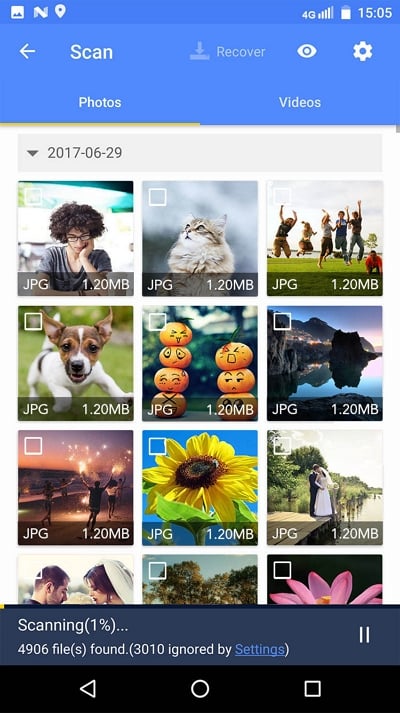
Passo 3. Marque todos os vídeos desejados e toque em "Recuperar" para salvá-los.
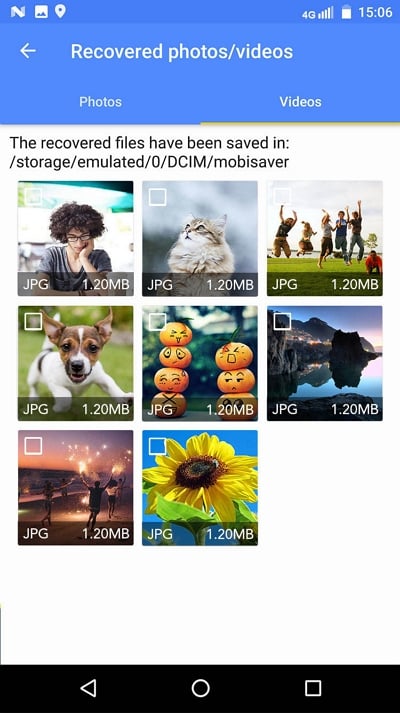
- Nota
- Se todos os vídeos perdidos estiverem armazenados no cartão SD do Android, é melhor recuperar os vídeos excluídos do Android com o EaseUS Data Recovery Wizard. Esta versão para PC pode fazer uma varredura profunda em seu cartão SD e restaurar quase todos os vídeos perdidos para você.
Recuperação de arquivo de vídeo do iPhone
Você pode recuperar rapidamente vídeos excluídos do seu iPhone usando a pasta Excluídos recentemente. Você pode recuperar vídeos excluídos do seu iPhone a partir do aplicativo Fotos sem usar software de terceiros ou uma conexão USB.
Como recuperar fotos e filmes excluídos do iPhone
Passo 1. Abra o aplicativo Fotos no seu iPhone.
Passo 2. Toque em "Álbuns" e depois em "Excluídos recentemente".
Passo 3. Selecione os itens que deseja restaurar e clique em "Restaurar" > "Restaurar fotos/vídeos".

Quando você não tem um backup e os filmes foram perdidos permanentemente do seu dispositivo, utilizar o software de recuperação de dados do iPhone é sua única solução.
O EaseUS MobiSaver para iPhone, um programa de software de recuperação de dados do iPhone, pode ajudá-lo de três maneiras. Você pode recuperar dados perdidos do seu dispositivo usando um backup do iTunes ou do iCloud.
Recuperar arquivos de vídeo com dicas online
Não é possível recuperar filmes ou arquivos de vídeo grandes com software? Você sempre pode confiar em especialistas profissionais em recuperação de dados para encontrar vídeos perdidos em qualquer dispositivo e em qualquer situação. Entre em contato com os serviços de recuperação de dados da EaseUS agora e você receberá um diagnóstico gratuito! Se você deseja recuperar vídeos de alta definição, como 4K ou 8K, ou recuperar vídeos de família, este serviço pode ajudá-lo a resolver o problema de perda de dados de forma eficaz.
Serviços de recuperação de vídeo EaseUS
Clique aqui para entrar em contato com nossos especialistas para uma avaliação gratuita
Consulte os especialistas em recuperação de dados da EaseUS para um serviço de recuperação manual individual. Poderíamos oferecer os seguintes serviços após diagnóstico GRATUITO
- Reparar estrutura RAID corrompida, SO Windows não inicializável e arquivo de disco virtual corrompido
- Recuperar/reparar partição perdida e unidade reparticionada
- Desformatar o disco rígido e reparar a unidade RAW (unidade criptografada pelo Bitlocker)
- Recuperar vídeos de câmeras excluídos em vários dispositivos
Leia mais: cenários comuns para recuperação de vídeos
Os arquivos de vídeo podem ser perdidos por vários motivos. Listamos e explicamos as principais causas abaixo:
|
Cenários |
Explicações | Formas de recuperação de vídeo |
| 🔂Exclusão acidental | Um dos motivos comuns para a perda de vídeo é a exclusão, seja ela intencional ou não. Todos estamos propensos a excluir arquivos por engano, especialmente ao gerenciar uma extensa videoteca. | Restaure arquivos da Lixeira ou use um software de recuperação de dados para recuperar arquivos de vídeo excluídos permanentemente. |
| 💾Formatação do dispositivo | A formatação é o processo de preparação de um dispositivo de armazenamento de dados para uso inicial. Formatar um dispositivo de armazenamento sem fazer backup dos arquivos também pode resultar na perda de arquivos de vídeo. | Use software de recuperação de dados formatados para recuperar arquivos de vídeo de um HD, cartão SD, pen drive e HD externo formatado. |
| 🚫Falhas de hardware | A corrupção do sistema de arquivos ou outros problemas do dispositivo podem fazer com que os arquivos de vídeo fiquem inacessíveis e corrompidos. | Recupere arquivos de vídeo com software de recuperação de disco rígido e conserte o dispositivo de armazenamento danificado. |
| 👿Infecções por vírus ou malware | Se vírus e malware atacarem o dispositivo que armazena arquivos de vídeo, os dados poderão ser corrompidos e perdidos. | Restaure arquivos de vídeo e remova vírus com software antivírus. |
Como evitar a perda de arquivos de vídeo
O backup de dados é mais eficaz do que a recuperação de dados após perda de dados. Siga estas dicas para manter seus arquivos de vídeo seguros.
- Execute esta operação com cuidado. Não exclua o arquivo por engano.
- Faça backup dos dados regularmente para evitar perda acidental de dados
- Verifique o status e os erros do dispositivo com frequência
- Instale software antivírus genuíno
- Pare de usar o dispositivo após a perda de dados para evitar a substituição de dados
- Use software profissional de recuperação de dados como o EaseUS Data Recovery Wizard imediatamente para recuperar arquivos de vídeo
Se você achou este tutorial útil, compartilhe-o com seus amigos no Twitter, Facebook ou Instagram!
Perguntas frequentes sobre a recuperação de vídeo
Vamos dar uma olhada em três tópicos que mais preocupam os usuários em relação à recuperação de vídeo:
1. Como recupero um vídeo excluído?
Para recuperação de vídeo, o software de recuperação de dados EaseUS pode ajudá-lo com etapas simples:
Passo 1. Execute o EaseUS Data Recovery Wizard, selecione o local e clique em "Verificar".
Passo 2. Escolha "Vídeos" no "Filtro". Visualize os vídeos encontrados.
Passo 3. Clique em "Recuperar" para restaurar arquivos de vídeo.
2. Qual é o melhor recuperador de vídeo?
Os 10 melhores softwares de recuperação de vídeo:
- EaseUS Data Recovery Wizard
- Stellar Photo Recovery
- Recuva
- Disk Drill Data Recovery
- Disk Doctor Photo Recovery
- Remo Recover Media
- DMDE Free Edition
- TestDisk
- Puran Data Recovery
- DiskDigger
3. Posso recuperar vídeos excluídos do meu celular?
Com um software profissional de recuperação de vídeo, você pode restaurar vídeos excluídos ou perdidos de dispositivos iPhone e Android. O EaseUS MobiSaver Free ajuda a recuperar contatos, mensagens, fotos, vídeos, notas e outros conteúdos no seu iPhone, iPad ou iPod Touch.
O EaseUS MobiSaver para Android Free permite recuperar facilmente todos os arquivos perdidos, incluindo mensagens, contatos, fotos, músicas e vídeos de dispositivos Android.
Este artigo ajudou você?
Artigo Relacionado
-
Desfazer formatação rápida: recuperar dados após formatação rápida | 3 Métodos práticos
![author icon]() Jacinta 2025-11-05
Jacinta 2025-11-05 -
Formatar Pen Drive sem Perder Dados (100% Seguro)
![author icon]() Jacinta 2025-11-05
Jacinta 2025-11-05 -
Como recuperar partição formatada | Recuperar arquivos de HD formatado
![author icon]() Jacinta 2025-11-05
Jacinta 2025-11-05 -
Como Formatar e Unformat Cartão de Memória?
![author icon]() Jacinta 2025-11-05
Jacinta 2025-11-05